M.2固态硬盘在现代计算机中被广泛使用,但有时在进入BIOS设置时,用户可能会面临BIOS启动项找不到M.2固态硬盘的问题。本文将详细介绍可能导致这个问题的原因,并提供解决方案的详细教程以确保M.2固态硬盘能够正常被BIOS检测到。
检查硬件连接
1、关闭计算机并断开电源,打开机箱并确认M.2固态硬盘已正确安装在M.2插槽上。
2、确保M.2插槽上的固态硬盘没有松动,重新插拔确保连接良好;检查M.2硬盘的连接线(如果有)是否牢固连接到主板上。
3、重新连接计算机电源,启动计算机,进入BIOS设置。
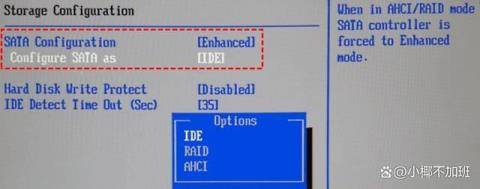
启用UEFI模式
如果计算机支持UEFI(统一可扩展固件接口),确保已启用UEFI模式,因为M.2固态硬盘通常在UEFI模式下更好地被检测。
1、进入BIOS设置。在计算机启动时,通常按下Del键、F2键或其他制造商指定的按键来进入BIOS。在BIOS设置中,找到“启动”或“引导”选项。
2、确保“启动模式”或“引导模式”设置为UEFI。保存设置并重新启动计算机。

更新BIOS固件
旧版本的BIOS可能无法正确识别新型的硬件设备,包括M.2固态硬盘。因此,更新BIOS固件可能解决这个问题。
1、访问计算机主板制造商的官方网站,找到您主板型号的支持页面。在支持页面中,查找并下载最新的BIOS固件更新。
2、根据主板制造商说明书可进行BIOS固件更新。通常,可能涉及将固件文件复制到U盘,并在BIOS中进行升级。更新完成后保存设置并重新启动计算机。
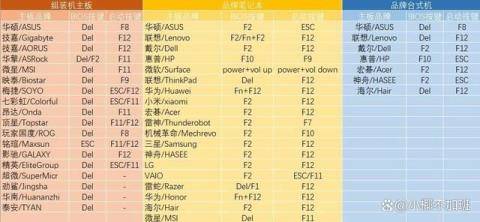
检查M.2插槽兼容性
M.2插槽可能与特定类型的M.2固态硬盘不兼容。检查主板说明书,确认M.2插槽是否支持您使用的M.2硬盘类型(例如,SATA或NVMe)。
1、查找并下载您主板的说明书。在说明书中查找关于M.2插槽的信息,包括兼容的M.2硬盘类型。确认您的M.2硬盘符合主板的兼容性要求。

尝试其他M.2插槽
如果您的主板上有多个M.2插槽,尝试将M.2固态硬盘插入其他插槽,以查看是否能够被正确检测到。
1、关闭计算机并断开电源,将M.2硬盘从当前插槽中取出。将M.2硬盘插入到另一个M.2插槽中。
2、重新连接计算机电源,启动计算机,进入BIOS设置,查看是否检测到M.2硬盘。

恢复默认BIOS设置
有时BIOS设置的不正确配置可能导致硬件无法正确检测。尝试将BIOS设置还原为默认设置。
1、进入BIOS设置,在BIOS设置中找到“恢复默认设置”或“重置设置”选项。
2、选择该选项并保存设置。重新启动计算机,查看是否能够检测到M.2硬盘。
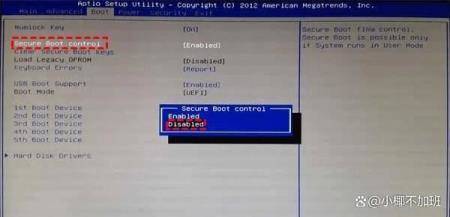
总结
当BIOS启动项找不到M.2固态硬盘时,可能是由于硬件连接问题、启动模式配置、BIOS固件过旧、M.2插槽兼容性或BIOS设置错误等原因导致的。
通过检查硬件连接,启用UEFI模式,更新BIOS固件,检查M.2插槽兼容性,尝试其他插槽以及恢复默认BIOS设置等方法,有机会解决这个问题。
请按照上述详细教程逐步操作,确保您的M.2固态硬盘能够被正确检测到,从而正常引导您的操作系统,希望大家喜欢,请继续关注。